本資料の内容は、次の製品およびバージョンに対応しています。但し、文章内は、一部の製品を例に記載しています。
インストール開始時にエラーメッセージが表示され、インストールを続行できない。
| MADRIC・AD-1(Madric EcoNaviを含む、以下AD-1と表記)のインストールを行う際に、インストールプログラムが起動してくる時点で下記のようなエラーメッセージが表示されインストールを続行できない場合は、インストールプログラムの設定情報が影響している可能性があります。 | |||||||||||||
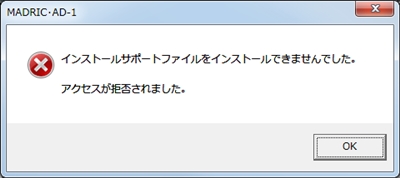 |
|||||||||||||
|
■原因 |
|||||||||||||
| この現象は新規にAD-1をインストールするケースでは発生せず、バージョンアップや上書きインストールを行うケースで過去にインストールしたときに利用した「インストールサポートファイル」が影響して、次のインストールを阻害することが原因と考えられます。 | |||||||||||||
| 該当するインストールサポートファイルを削除することで、あらためてインストールを行うことができる状態になります。 | |||||||||||||
|
■対処方法 |
|||||||||||||
| 以下に示すフォルダを参照し、該当するフォルダを削除します。 | |||||||||||||
| ① | Cドライブを開く。(Windowsのシステムが存在するドライブを開く) | ||||||||||||
| ② | 「Program Files」フォルダを開く。(64bitOSでは「Program Files(x86)」フォルダを開く) | ||||||||||||
| ③ | 「InstallShield Installation
Information」フォルダを開く。 *このフォルダは隠しフォルダ属性のため見えない場合があります。隠し属性のフォルダを表示する手順はこちらを参照してください。 ■隠しフォルダを表示する |
||||||||||||
| ④ | 次のフォルダを探し、削除。(インストールプログラムによってフォルダ名が異なります) | ||||||||||||
フォルダを削除した後で、インストールを再度お試しください。 |
|||||||||||||
|
■隠しフォルダを表示する |
|||||||||||||
| 隠しフォルダを表示するには「フォルダオプション」の設定を変更します。 | |||||||||||||
| ① | マイコンピュータを開く。(XP:マイコンピュータ、Vista:コンピュータ、7:コンピューター) | ||||||||||||
| ② | 上部の「ツール(T)」メニューを開く。 *Vista/7では、Altキーを押すことでファイルメニューが表示されます |
||||||||||||
| ③ | 「フォルダオプション(O)」を選択。 | ||||||||||||
| ④ | 表示タブを開き、隠しフォルダを表示する設定に切り替え「OK]をクリック。 | ||||||||||||
◆Windows XP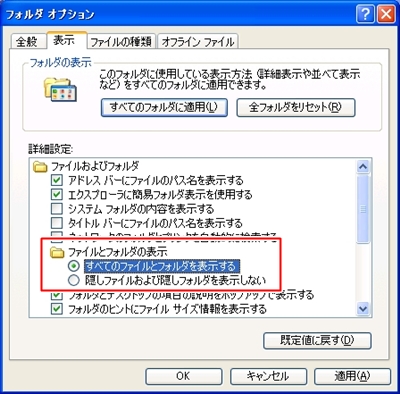 「すべてのファイルとフォルダを表示する」を選択 |
|||||||||||||
◆Windows Vista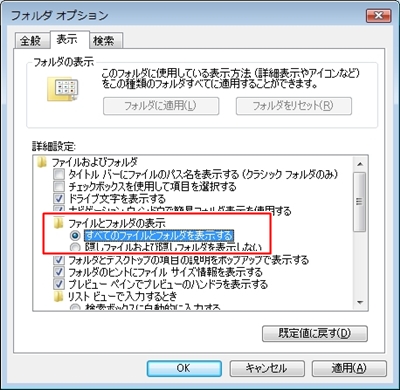 「すべてのファイルとフォルダを表示する」を選択 |
|||||||||||||
◆Windows 7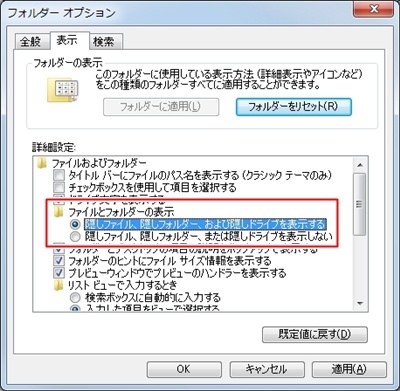 「隠しファイル、隠しフォルダー、および隠しドライブを表示する」を選択 |
|||||||||||||
隠しフォルダは、半透明なアイコンで表示されます。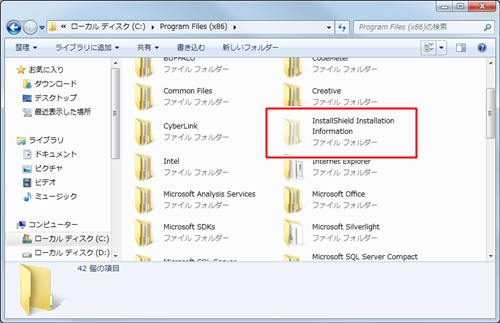 |
|||||||||||||
|
[注意] インストールサポートファイルを削除すると、プログラムのアンインストールができなくなります。 インストールサポートファイルを削除するときは、対象のフォルダを間違えないようにすることと、削除後は再インストールを行い、正常なインストールサポートファイルを復元するようにしてください。 | |||||||||||||